Paprastas ir greitas „Android“ šakninio programavimo vadovas

Įvedę root teises į „Android“ telefoną, gausite visišką prieigą prie sistemos ir galėsite paleisti daugybę programų, kurioms reikalinga root teisė.
Yra keletas vaizdų, kurių negalite pamatyti. Taigi jums nereikės susidurti su tais vaizdais, „YouTube“ turi naudingą funkciją, kuri neleis jums pamatyti tų vaizdų. Tai nėra 100 visiškai tikslus, bet bent jau matysite mažiau tokių vaizdų. Šią funkciją galima lengvai išjungti arba įjungti bet kuriuo metu. Tai galite padaryti naudodami kompiuterį arba „Android“ įrenginį. Taip pat galite įjungti šią funkciją iš savo iPad.
Kaip įjungti arba išjungti ribotą režimą „YouTube“ sistemoje „Windows“.
Ši funkcija filtruoja tokius duomenis kaip aprašymas, pavadinimai ir žymos. Jis taip pat nustato, ar vaizdo įrašas buvo pažymėtas amžiaus apribojimu. Tai taip pat nėra tas pats, kas amžiaus apribojimai, nes pastarasis reikalauja, kad prisijungęs vartotojas patvirtintų, kad yra vyresnis nei 18 metų, o po to turėtų prieigą prie visų vaizdo įrašų. Naudojant Ribotą režimą, net jei esate vyresnis nei 18 metų ir esate prisijungę prie savo paskyros, vis tiek bus vaizdo įrašų, prie kurių negalėsite pasiekti.
Norėdami įjungti arba išjungti Ribotą režimą „YouTube“, turėsite prisijungti prie paskyros ir būti pagrindiniame „YouTube“ puslapyje. Spustelėkite savo profilio nuotrauką ir Riboto režimo parinktis bus šalia apačios.
Riboto režimo parinktis „YouTube“.
Kai spustelėsite parinktį, turėtumėte pamatyti, kur galite ją įjungti arba išjungti.
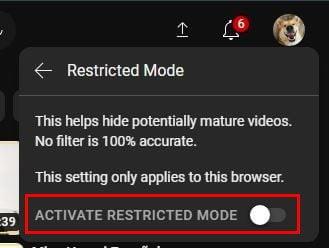
Galimybė išjungti Ribotą režimą „YouTube“.
To turėtų pakakti, kad jį išjungtumėte. Jei negalite, gali būti, kad naudojate darbo arba organizacijos paskyrą, kuri neleidžia jos išjungti. Tokiu atveju turėsite pasikalbėti su administratoriumi. Kaip matote, jį labai lengva išjungti. Tačiau kartais vartotojai susiduria su problemomis, kai bando jį išjungti, tačiau nesijaudinkite, nes mes aptarėme šias problemas.
„Android“ įrenginyje taip pat galima išjungti Ribotą režimą. Tai taip pat lengva padaryti. Toliau pateikiami žingsniai.
Kaip išjungti „YouTube“ ribotą režimą „Android“.
Net jei skubate, išjungti Ribotą režimą „Android“ yra paprasta ir patogu pradedantiesiems. Kai atidaroma „Android“ programa, bakstelėkite savo profilio nuotrauką ir eikite į „Nustatymai“. Kai būsite nustatymuose , eikite į „Bendra“ , kuri turėtų būti viršuje. Parinktis išjungti Ribotą režimą bus apačioje.
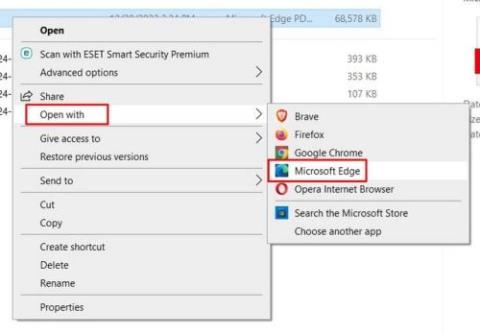
„Android“ riboto režimo parinktis
Atminkite, kad šiuos veiksmus turėsite pakartoti kiekviename įrenginyje, kuriame naudojate „YouTube“. Pakeitimas sinchronizuojamas ne visuose įrenginiuose. Be to, netgi matote įspėjimą, kad filtras nėra 100% tikslus. Taigi, tai reiškia, kad galite susidurti su turiniu, kurio bandote vengti, bet galite lažintis, kad jo bus daug mažiau, nei palikus šią parinktį. Jei kada nors norėsite išjungti Ribotą režimą, „YouTube“ paprašys įvesti slaptažodį.
Kaip išjungti arba įjungti ribotą režimą iPad
Taip pat galite greitai išjungti Ribotą režimą, jei esate iPad naudotojas. Atidarę „YouTube“ programą bakstelėkite savo profilio nuotrauką ir eikite į „Nustatymai“. Įsitikinkite, kad kairėje pasirinkote parinktį Bendra, o Ribotas režimas turėtų būti viršuje. Įjunkite arba išjunkite, ir viskas.
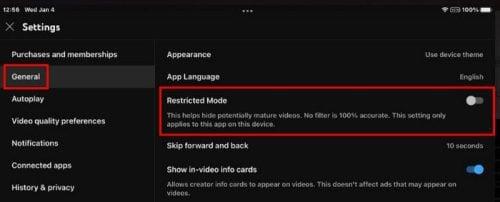
„YouTube“ ribotas režimas „iPad“.
Tai viskas. Jei norite padaryti priešingai, įjunkite arba išjunkite, galite atlikti tuos pačius veiksmus.
Papildoma literatūra
Kartais galite susidurti su problema, kad negalite išjungti Riboto režimo . Bet mes jus apėmėme šiuo klausimu. Kol kalbame apie funkciją, kuri padeda išvengti netinkamo turinio, kodėl nepasidomėjus, kaip galite naudoti tėvų kontrolę „TikTok“ ?
Jei kyla problemų naudojant „YouTube“ „Chromebook“ įrenginyje , pateikiame kelis patarimus, kuriuos galite išbandyti. Kadangi nė viena programa nėra tobula, o „YouTube“ susidursite su tam tikromis problemomis, kodėl gi nepažinus, kaip ištaisyti „ YouTube“ klaidą 429 , per daug užklausų.
Išvada
„YouTube“ turi daug ką pasiūlyti, tačiau dalis platformos turinio daugeliui gali trukdyti. Jei taip yra jūsų atveju, šios funkcijos įjungimas bus didžiulė pagalba. Jei kada nors norėsite jį vėl įjungti, tereikia atlikti tuos pačius veiksmus ir išjungti parinktį. Norėdami jį išjungti, „YouTube“ paprašys įvesti slaptažodį. Ar ši funkcija jums naudinga? Pasidalykite savo mintimis toliau pateiktuose komentaruose ir nepamirškite pasidalinti straipsniu su kitais socialinėje žiniasklaidoje.
Įvedę root teises į „Android“ telefoną, gausite visišką prieigą prie sistemos ir galėsite paleisti daugybę programų, kurioms reikalinga root teisė.
„Android“ telefono mygtukai skirti ne tik garsumui reguliuoti ar ekranui pažadinti. Atlikus kelis paprastus pakeitimus, jie gali tapti sparčiaisiais klavišais, skirtais greitai nufotografuoti, praleisti dainas, paleisti programas ar net įjungti avarines funkcijas.
Jei palikote nešiojamąjį kompiuterį darbe ir turite skubiai išsiųsti ataskaitą viršininkui, ką daryti? Naudokite išmanųjį telefoną. Dar sudėtingiau – paverskite telefoną kompiuteriu, kad galėtumėte lengviau atlikti kelias užduotis vienu metu.
„Android 16“ turi užrakinimo ekrano valdiklius, kad galėtumėte keisti užrakinimo ekraną pagal savo skonį, todėl užrakinimo ekranas yra daug naudingesnis.
„Android“ vaizdo vaizde režimas padės sumažinti vaizdo įrašą ir žiūrėti jį vaizdo vaizde režimu, žiūrint vaizdo įrašą kitoje sąsajoje, kad galėtumėte atlikti kitus veiksmus.
Vaizdo įrašų redagavimas „Android“ sistemoje taps lengvas dėka geriausių vaizdo įrašų redagavimo programų ir programinės įrangos, kurią išvardijome šiame straipsnyje. Įsitikinkite, kad turėsite gražių, magiškų ir stilingų nuotraukų, kuriomis galėsite dalytis su draugais „Facebook“ ar „Instagram“.
„Android Debug Bridge“ (ADB) yra galinga ir universali priemonė, leidžianti atlikti daugybę veiksmų, pavyzdžiui, rasti žurnalus, įdiegti ir pašalinti programas, perkelti failus, gauti šaknines ir „flash“ ROM kopijas, kurti įrenginių atsargines kopijas.
Su automatiškai spustelėjamomis programėlėmis. Jums nereikės daug ką daryti žaidžiant žaidimus, naudojantis programėlėmis ar atliekant įrenginyje esančias užduotis.
Nors stebuklingo sprendimo nėra, nedideli įrenginio įkrovimo, naudojimo ir laikymo būdo pakeitimai gali turėti didelės įtakos akumuliatoriaus nusidėvėjimo sulėtinimui.
Šiuo metu daugelio žmonių mėgstamas telefonas yra „OnePlus 13“, nes be puikios aparatinės įrangos, jis taip pat turi jau dešimtmečius egzistuojančią funkciją: infraraudonųjų spindulių jutiklį („IR Blaster“).







